突然メールが受信できなくなった場合の対処法
突然メールが受信できなくなって困ったときは、以下の方法で原因を調べることができます。
多くの場合「パソコン側で古いソフトを利用」「設定の間違い」「セキュリティソフトがブロック」などが原因です。
メールソフトの確認
Windows Live Mail やOutlook2010などのサポート終了したメールソフトを使っていませんか?
最新のメールソフトをお使いください。
Windowsの場合、推奨はOutlook2016以降、Thunderbird78などです。
開発元でサポートを終了したソフトについては、セキュリティの問題からTake-netではサポートすることはできません。
インターネットには接続できていますか?
ブラウザを起動してホームページに接続できるか確認してください。
キャッシュしている場合もありますので、最新のニュースや天気予報などで確認してください。
セキュリティソフトの機能により送受信が規制されている。
セキュリティソフトの設定を確認してください。
詳細についてはお使いのセキュリティソフトのメーカーにお問い合わせ願います。
エラーコードを控えてください。
サーバーに接続できなかったり、設定が変わってしまったりした場合、必ずエラーコードが表示されます。
そのコードを調べることで原因がわかります。
0x80072AF9:受信メールサーバー設定が間違っています。=正しいサーバー名を入力してください。
0x800CCC0B:メールソフトのデータファイルが破損しています。=アカウントを作り直すか、ソフトの再インストールが必要です。
0x800CCC0D:ホストが見つからない。 =ポート番号、セキュリティ(SSL)の設定を確認してください。
0x800CCC18:メール受信時の認証方式の誤りです。=正しい認証方式を設定してください。
0X800CCC19:通信中タイムアウト。=大きなファイルを受信しようとした。セキュリティソフトによるブロック等
0x800CCC91:アカウント名が間違っている。=正しいアカウントを入力してください。
0x800CCC92:パスワード違い。=正しいパスワードを入力してください。